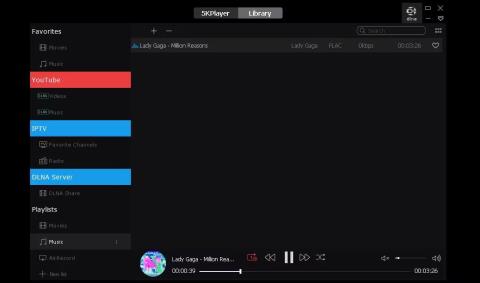Bezzudumu audio ir nesaspiests formāts, kas saglabā dziesmas sākotnējo kvalitāti. Tāpēc, lai baudītu mūziku, jums kā Windows lietotājam ir nepieciešams ar šiem formātiem saderīgs mūzikas atskaņotājs.
Šim nolūkam Quantrimang.com ir izveidojis labāko mūzikas atskaņotāju sarakstu katram bezzudumu audio formātam, kas jums patīk. Rakstā tiks apspriestas to galvenās funkcijas un parādīts, kā maksimāli palielināt klausīšanās pieredzi.
1. 5KPlayer

5KPlayer
5KPlayer ir daudzpusīgs multivides atskaņotājs, kas aprīkots ar iebūvētu radio, kas ļauj noskaņoties tiešraidē interneta radio no vadošajām stacijām, piemēram, BBC, Heart un Capital. Tas arī ļauj lejupielādēt videoklipus no tiešsaistes platformām, piemēram, Vevo, Facebook un Vimeo, lai skatītos bezsaistē.
Viena no unikālajām 5KPlayer funkcijām ir tā, ka tā atbalsta bezvadu straumēšanu, izmantojot Digital Living Network Alliance (DLNA). Tas ļauj koplietot audio failus starp ierīcēm savā mājas tīklā, tostarp mobilajā tālrunī.
Šim atskaņotājam ir arī lietotājam draudzīgs interfeiss, kas parāda visas galvenās funkcijas ekrāna centrā. Izmantojot šo dizainu, jūs varat pilnībā kontrolēt skaļumu un atskaņošanas sarakstu secību.
5KPlayer ir bezmaksas, padarot to par lielisku izvēli mūzikas mīļotājiem, kuri vēlas vislabāko pieredzi ar nelielu budžetu. Turklāt, ja nolemjat ieguldīt papildu aprīkojumā, lai baudītu bezzudumu audio, jūs varat pacelt savu pieredzi uz nākamo līmeni.
2. Winamp

WinAmp interfeisa ekrāns
90. gadu beigās palaists Winamp ir viens no vecākajiem bezmaksas multivides atskaņotājiem datoros. Tā atbalsta vairākus multivides formātus, tostarp WMA , WAV un FLAC .
Pēc instalēšanas Winamp nekavējoties pieprasa atļauju skenēt un importēt atskaņotājā esošos ierakstus un atskaņošanas sarakstus. Tādā veidā jums nav manuāli jāpievieno lietotnei visi iecienītākie audio faili.
Turklāt saskarnē ir viegli orientēties, ļaujot nemanāmi pārslēgties starp audio, video, radio un aplādes. Turklāt varat pielāgot lietotāja interfeisu, izmantojot lietotāja ģenerētus motīvus un apvalkus.
Winamp atbalsta spraudņus, no kuriem populārākais ir Shoutcast. Šis spraudnis ir straumēšanas sistēma, kas palīdz atrast labākos interneta radio un sniedz norādījumus par savu raidījumu izveidi.
3. VLC Media Player

Instalējiet ekvalaizeru VLC
VLC ir bezmaksas un populārs multivides atskaņotājs, kas ir viegli atpazīstams pēc trafika konusa ikonas. Pateicoties iebūvētajiem kodekiem, varat atskaņot dažādus failu formātus, neinstalējot ārējos kodekus katram atsevišķam faila tipam. Šī iebūvētā opcija arī aizsargā jūsu ierīci no ļaunprātīgas programmatūras.
Atskaņotājam ir minimālistisks, taču intuitīvs interfeiss ar jaudīgiem audio atskaņošanas rīkiem. Uzlabotie ekvalaizera iestatījumi ļauj personalizēt klausīšanās pieredzi, pielāgojot audio izvadi, lai tā atbilstu dažādiem žanriem.
Vēl viena svarīga VLC īpašība ir tā spēja spēlēt vienmērīgi, bez pārtraukumiem pat vidēja līmeņa sistēmās, vienlaikus nodrošinot arī vairākas funkcijas. Un VLC ir aprīkots ar slepenām funkcijām, lai palīdzētu jums iegūt vairāk no lietotnes.
4. Mērķis

Parādiet AIMP pielāgoto motīvu
Ar savu gludo dizainu un visaptverošajām funkcijām AIMP, iespējams, ir vispilnīgākais bezzudumu audio risinājums. Tam ir ļoti pielāgojams un funkcionāls izkārtojums, kas atbilst jūsu vēlmēm. Turklāt AIMP ir arī audio konvertēšanas funkcija, kas ļauj konvertēt failus no viena formāta uz citu.
Papildus failu augšupielādei no vietējiem diskdziņiem, AIMP ļauj importēt audio failus no Google diska, OneDrive, Dropbox un citiem mākoņa krātuves pakalpojumiem .
Ja vēlaties gulēt, fonā atskaņojot mūziku, AIMP piedāvā miega taimera funkciju, kas ļauj ieplānot tā automātisku izslēgšanos vai pārziemošanu pēc noteikta laika.
Atskaņotājam ir arī iebūvēts audio dzinējs ar 18 joslu ekvalaizeru, kas ļauj pielāgot audio izvadi atbilstoši dažādām noskaņām.
5. Foobar2000

Iestatiet izkārtojumus programmā Foobar2000
Foobar2000 ir slavens ar savu minimālisma dizainu, elastību un augstu veiktspēju. Tā atbalsta portatīvo instalāciju, ļaujot palaist atskaņotāju no USB ierīces jebkurā datorā.
Šis mūzikas atskaņotājs piedāvā vienkāršu, taču pielāgojamu lietotāja interfeisu, kas ļauj mainīt atskaņotāja izskatu, klausoties mūziku. Tā piedāvā arī uzlabotas iezīmēšanas funkciju, kas palīdz ērti sakārtot ierakstus un atskaņošanas sarakstus.
Vēl viena Foobar2000 atšķirīgā iezīme ir Digital Signal Processing Manager, kas nodrošina piekļuvi ekvalaizeram, šķērspadevei un citiem rīkiem, lai precizētu skaņas kvalitāti. Turklāt Foobar200 funkcija ReplayGain palīdz analizēt un atskaņot audio konsekventā skaļumā, novēršot pēkšņus skaļu vai klusu skaņu pieaugumu.
6. MusicBee

Papildu iezīmēšanas iestatījumi pakalpojumā MusicBee
Kvalitatīva dizaina, funkcionalitātes un augstas kvalitātes audio izvades harmoniskā kombinācija padara MusicBee par vēlamo izvēli bezzudumu audio cienītājiem. Šis atskaņotājs ir aprīkots ar kompaktdisku kaut kas lielisks, un tas ļauj viegli pārvērst mūzikas kompaktdiskus digitālos ierakstos.
MusicBee piedāvā augstākās kvalitātes audio funkcijas, tostarp WASAPI un ASIO atbalstu. Šie audio draiveri darbojas ar Windows saskarni, lai uzlabotu atskaņošanu bez zudumiem. Tie nodrošina arī optimālu klausīšanās pieredzi bez sistēmas izraisītām izmaiņām.
MusicBee piedāvā arī dažādas lietotāja saskarnes, kas ļauj pielāgot atskaņotāja izkārtojumu savām vēlmēm. Turklāt tai ir lieliska ierakstu, atskaņošanas sarakstu un aplādes pārvaldības sistēma ar automātisku metadatu izguvi un uzlabotiem marķēšanas rīkiem.
7. MediaMonkey

Atskaņošanas iestatījumi pakalpojumā MediaMonkey
MediaMonkey ir efektīvs atskaņotājs, kas atbalsta lielas multivides bibliotēkas dažādos formātos, tostarp FLAC, ALAC un WAV. Papildus atskaņošanai šis atskaņotājs ļauj arī pārvaldīt un sakārtot failus atsevišķās mūzikas kolekcijās.
Viena no šī atskaņotāja iespaidīgajām funkcijām ir automātiskais dīdžeja un drošā mūzikas atskaņotāja režīms, kas ļauj jums izveidot un atskaņot dinamisku atskaņošanas sarakstu ballītei. Media Monkey arī sinhronizē dažādas ierīces, lai jūs vienmēr varētu piekļūt saviem atskaņošanas sarakstiem.
Šīs lietojumprogrammas augstākās klases versijas ļauj pārdēvēt multivides failus, automātiski konvertēt audio sinhronizācijas laikā un kodēt neierobežotu skaitu MP3 failu .